Mit der Zusatzfunktion Geschenkkarten erhalten Sie die Möglichkeit, einlösbare Geschenkgutscheine in Ihrem Onlineshop oder am Kassensystem von Rent-a-Shop zu verkaufen, zu verwalten und zu personalisieren. Diese können dann als Zahlungsmittel in ihrem Onlineshop oder an der Kasse eingesetzt werden.
In dieser Dokumentation zeigen wir Ihnen, was Sie über Geschenkkarten wissen müssen, wie Sie die Geschenkkarte als Produkt in Ihren Shop aufnehmen, wie Sie Ihre Geschenkkarten verwalten und wie Sie Geschenkkarten manuell im Backend erstellen.
Voraussetzungen
Sie benötigen die Zusatzfunktion «Geschenkkarten». Gehen Sie zu Konto > Abonnement > Zusatzfunktionen und aktivieren Sie dort diese Funktion.
Sobald Sie diese Funktion aktiviert haben, finden Sie die Geschenkkarten unter Verkauf > Kundenstamm > Geschenkkarten.
Die Funktion Geschenkkarten auf einen Blick:
- Geschenkgutscheine erstellen und verwalten.
- Mehrfachverwendung von einem Gutschein als Zahlungsmittel.
- Geschenkgutscheine online verkaufen - der Gutschein wird automatisch angelegt und auf aktiv oder inaktiv gesetzt. Das ist abhängig, ob die Bestellung bezahlt wurde oder nicht.
- Automatischer E-Mailversand nach Bezahlung
- Gutscheine als E-Mail mit oder ohne PDF-Vorlage versenden. Der Kunde kann den Gutschein bequem zu Hause drucken oder mit dem Gutschein-Code selber etwas gestalten.
- Geschenkgutscheine im Laden auf unserem Kassensystem einkassieren
- Diverse Gestaltungsmöglichkeiten für den Geschenkkarten-Druck
Geschenkkarte online verkaufen
Sie können eine Geschenkkarte im Onlineshop direkt an Ihre Kunden verkaufen, Ihr eigenes Design im A4-Format festlegen und direkt an den Besteller versenden. So kann dieser die Geschenkkarte zu Hause drucken.
Was gibt es zu beachten?
- Die Geschenkkarte ist ein Wertgutschein und kann als Zahlungsmittel genutzt werden.
- Gutscheine sind wertmässig auf CHF 2'999.00 beschränkt. Das gilt pro Gutschein und pro Kunde. Dies ist eine gesetzliche Regelung und darf nicht überschritten werden. Rent-a-Shop lehnt jegliche Haftung ab. Für alle gesetzlichen Abklärungen ist der Betreiber verantwortlich!
- Ein Geschenkgutschein ist ein Zahlungsmittel und beim Verkauf nicht mehrwertsteuerpflichtig. Bei der Erfassung ist er als steuerfrei zu erfassen.
- Beim Einsatz vom ERP können Sie das Erfolgs-Konto auf das Passiv Konto 2040 Geschenkgutscheine umstellen.
- Geschenkkarten sind nicht von der Rabattierung ausgenommen.
- Geschenkgutscheine im ERP sind erst aktiv, wenn diese bezahlt sind.
Geschenkkarte als Produkt erfassen
1. Gehen Sie über das Menü zu Artikelstamm > Artikelstamm > Produkte. Erfassen Sie ein neues Produkt mit folgenden Einstellungen.
Artikelnummer: Frei
Artikelnummer: Frei
Produktname: Geschenkkarte CHF 100.00 (frei)
Kategorie: Beliebig
Verkaufspreis (brutto): CHF 100.00, sollte dem Geschenkkartenwert entsprechen.
Preiserfassung: «Preis inkl. Mehrwertsteuer erfassen» nicht aktivieren, da Geschenkkarten nicht MwSt.-relevant sind.
Netto-Artikel: «Netto-Artikel, es wird kein Rabatt gewährt» aktivieren, sofern kein Rabatt gewährt werden soll (nur mit Zusatzfunktion «Rabatte» möglich)
MwSt.: Steuerfrei
Ertrags-Konto: 2040 Geschenkkarten
Verkauf: «Lagerbestand NICHT aktualisieren, wenn Produkt verkauft wird» aktivieren, wenn Produkte verkauft werden. Sofern Sie keine Lagerbewegung wünschen.
Weitere Infromationen zu den Feldbeschreibungen der Produkte finden Sie hier: Produkte erfassen
2. Speichern Sie Ihre Eingaben und gehen Sie auf den Reiter «Konfigurationen». Aktivieren Sie die Funktion «Dieses Produkt als Geschenkkarte aktivieren».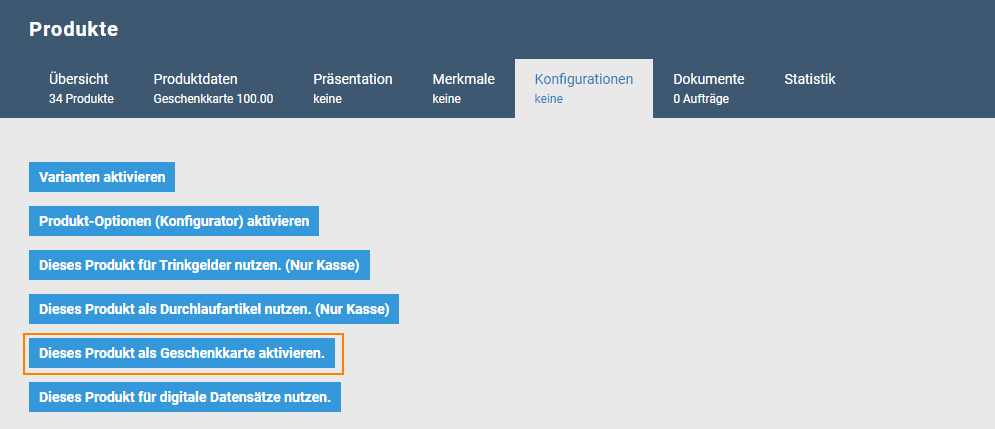
3. Erfassen Sie den Gutschein-Wert und die Gültigkeitsdauer. Wird die Dauer leer gelassen, ist dieser immer gültig.
Zahlung via Saferpay Schnittstelle: Wenn Sie Ihre Geschenkkarten via Saferpay verkaufen, müssen Sie zwingend ein Gültigkeitsdatum angeben. Dies muss auch in der Artikelbeschreibung benannt werden.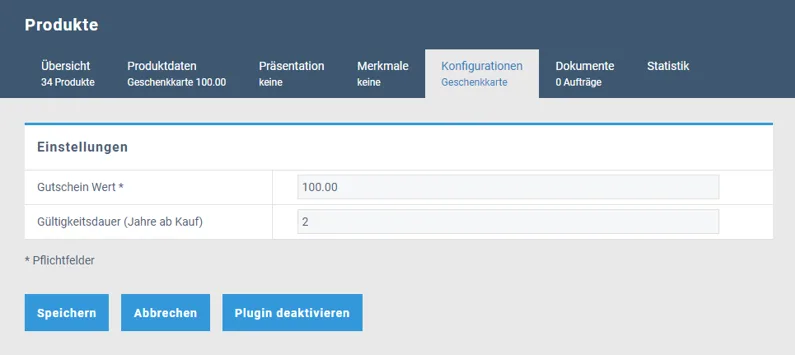
4. Erfassen Sie Bilder, Marketingtext etc. für eine schöne Präsentation Ihrer Geschenkkarten im Onlineshop.
5. Führen Sie eine Testbestellung durch und prüfen Sie, ob die Geschenkkarte angelegt wurde.
Neue Geschenkkarte manuell erfassen
- Gehen Sie über das Menü zu Verkauf > Kundenstamm > Geschenkkarten. Es werden Ihnen alle bisher erfassten Geschenkkarten aufgelistet.
- Klicken Sie auf den Button «Neue Geschenkkarte», um einen neuen Geschenkgutschein hinzuzufügen.
- Geben Sie mindestens alle Pflichtangaben. Vergessen Sie nicht, zu speichern.
Beschreibung der Felder
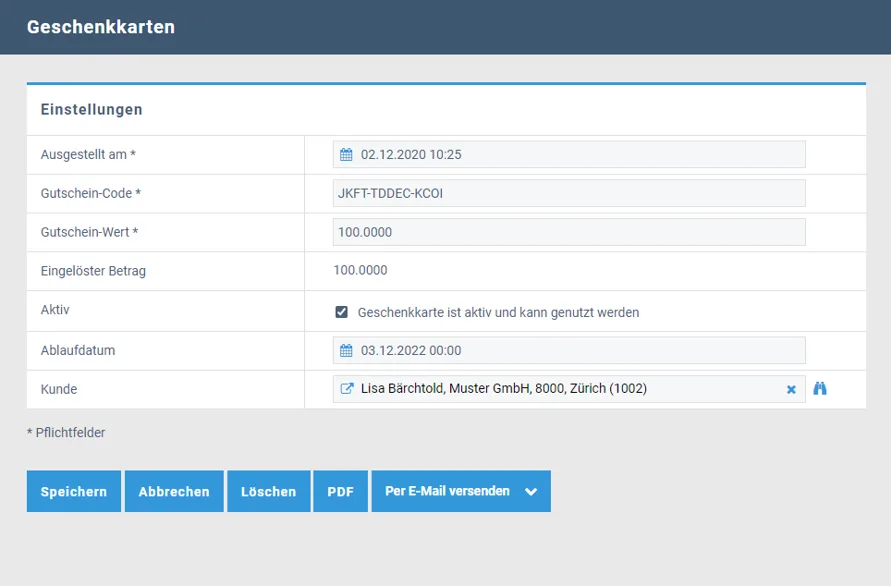
Ausgestellt am: Datum, an welchem der Geschenkgutschein ausgestellt wurde.
Gutschein-Code: Der Code muss eindeutig sein. Sie können entweder den vorgeschlagenen Code verwenden oder einen eigenen Code vergeben.
Gutschein-Wert: Wert des Gutscheines. Der Wert darf nicht mehr als CHF 2'999.99 sein, da es sonst eine Bankenlizenz benötigt.
Eingelöster Betrag: Betrag, welcher bis dato eingelöst wurde.
Restbetrag: Der Restbetrag einer Geschenkkarte wird rückverfolgt.
Aktiv: Der Geschenkgutschein kann manuell aktiviert bzw. deaktiviert werden. Bei der Rechnungsart "Rechnung" wird der Gutschein erst mit der Bezahlung (Zahlungseingang ERP) aktiv. Bei der Kreditkartenzahlung ist dieser sofort aktiv.
Ablaufdatum: Gültigkeit des Gutscheines.
Kunde: Der Gutschein kann einem Kunden zugeordnet werden. Pro Kunde dürfen nicht mehr als CHF 2'999.99 ausgehändigt werden, da es sonst eine Bankenlizenz benötigt.
Eingelöst in: Hier werden die Bestellungen und Dokumente angezeigt, die den entsprechenden Gutschein betreffen.
Da es sich um einen Wertgutschein handelt, wird der Rabatt anteilsmässig auf die unterschiedlichen Mehrwertsteuersätze aufgeteilt, sofern verschiedene Sätze verwendet werden. Die ist auch der Fall, falls der Warenwert nur in einem MwSt.-Satz vorhanden ist.
Geschenkgutschein Eingabe im Checkout
Der Gutschein-Code wird im Checkout in Schritt 3 eingeben:

Anzeige des eingelösten Gutscheins
Der Gutschein-Code ist sichtbar im Checkout, auf der Bestellbestätigung an den Kunden, auf der Bestellbenachrichtigung und in den Dokumenten vom ERP.

Ist ein Gutschein MwSt.-pflichtig?
Gutscheine sind gemäss MwSt. Info 733 reine Zahlungsmittel. Beim Verkauf des Gutscheins wird keine Leistung erbracht. Beim Gutschein handelt es sich um Nicht-Entgelte. D.h., der Verkauf des Gutscheins im Laden oder Onlineshop ist nicht MwSt.-pflichtig.
Erst wenn der Gutschein eingelöst wird, fällt die Mehrwertsteuer an. Diese wird dann z.B. auf der Kassen-Quittung oder einer Rechnung ausgewiesen. Das Zahlungsmittel selber ist für die MwSt.-Pflicht der eigentlichen Transaktion nicht relevant. Ob der Einkauf in Bar, per Kreditkarte oder per Gutschein bezahlt wird, ist letztlich irrelevant für die Mehrwertsteuer auf dem Kassen-Beleg.
Wäre bereits der Kauf des Gutscheins MwSt.-pflichtig, müsste der Kunde die Mehrwertsteuer doppelt bezahlen.
Der verkaufte Gutschein ist eine Forderung gegenüber dem Kunden resp. dem Inhaber des Gutscheins. Deshalb muss diese Forderung auf der Passivseite als Fremdkapital ausgewiesen werden.
Wird der Gutschein eingelöst, muss diese Forderung auf 0 gebucht werden (Gegenkonto: Ertrag / MwSt.).
Quelle: https://www.buchhaltungs-forum.ch/t/ist-der-verkauf-eines-gutscheins-mwst-pflichtig/84/2
MwSt.-Info: https://www.gate.estv.admin.ch/mwst-webpublikationen
Geschenkkarten Beispiel - Shop

Ähnliche Beiträge
| Produkt | |
|---|---|
|
Im Geschenkkarten-Druck können Sie Ihre Geschenkkarte mit einer PDF Vorlage gestalten und die Felder entsprechend auf einem A4-Format positionieren. Sie können unsere Druckvorlage verwenden und individualisieren oder eine eigene Vorlage nach Ihren Wünschen erstellen.
|